Play Store DF-DFERH-01 Hatasını Düzeltin
Yayınlanan: 2021-09-22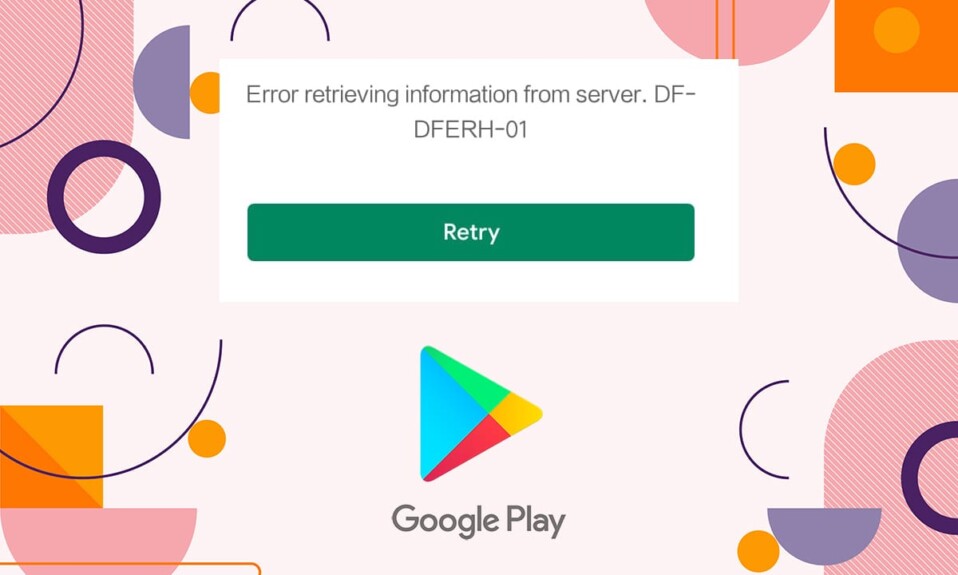
Android işletim sistemi, diğer işletim sistemleri gibi, kendi teknik ve yazılımsal zorluklarına sahiptir. Bu, kullanıcılar için oldukça sinir bozucu ve rahatsız edici olabilir. Bunlardan bazıları genellikle kendi kendine gider, çoğu Android cihazının basit bir yeniden başlatılmasıyla düzelir; diğerleri ise düzeltilmek için daha kapsamlı bir yaklaşım gerektirir. Play Store DF-DFERH-01 hatası , Google Play Store'u kullanırken Android akıllı telefonunuzda rastgele görünebilir. Sunucudan gerekli bilgilerin alınmasıyla ilgili sorunları gösterir. Hatalara ve kesintilere neden olabilir. Hata kendi kendine giderse, şanslı azınlıktan birisiniz. Ancak, uzun bir süre devam ederse, düzeltmeniz gerekecektir. DF-DFERH-01 Play Store hatasını nasıl düzelteceğinizi öğrenmek için aşağıyı okuyun.
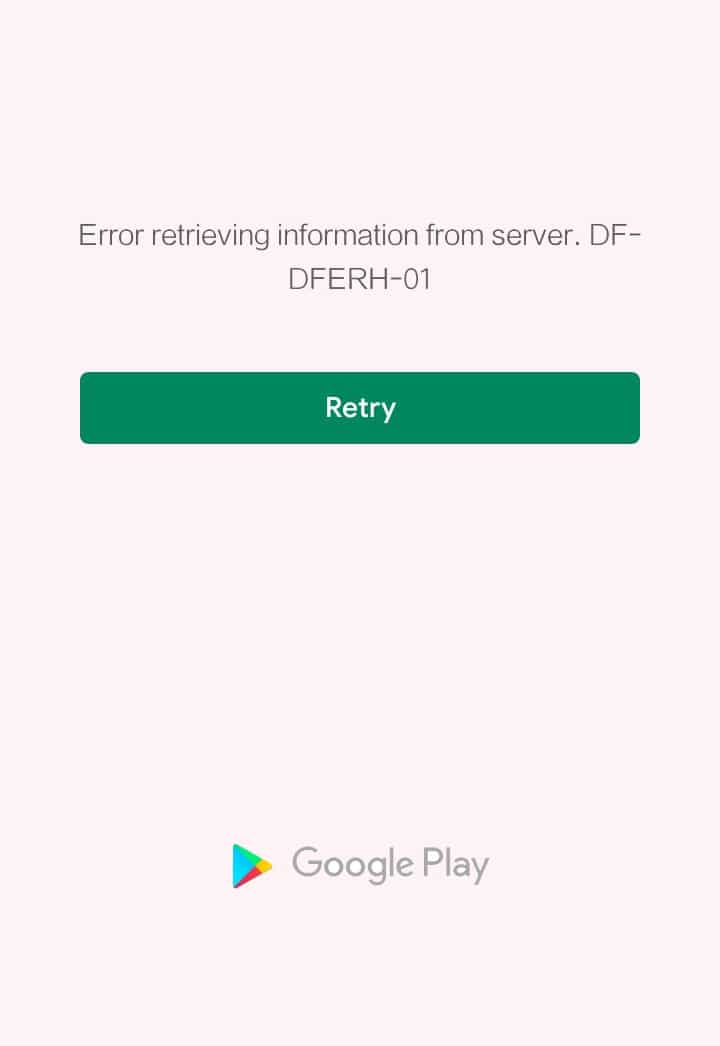
İçindekiler
- Play Store DF-DFERH-01 Hatası Nasıl Onarılır
- Yöntem 1: Android Cihazınızı Yeniden Başlatın
- Yöntem 2: Eski Önbellek Dosyalarını Kaldır
- Yöntem 3: Google Play Güncellemelerini Kaldırın
- Yöntem 4: Google Play Store'u Güncelleyin
- Yöntem 5: Google Hesabınızı Sıfırlayın
- Yöntem 6: Android işletim sistemini güncelleyin
Play Store DF-DFERH-01 Hatası Nasıl Onarılır
Not: Akıllı telefonlarda aynı Ayarlar seçenekleri bulunmadığından ve bunlar üreticiden üreticiye farklılık gösterdiğinden, herhangi birini değiştirmeden önce doğru ayarları yaptığınızdan emin olun.
Yöntem 1: Android Cihazınızı Yeniden Başlatın
Cihazı yeniden başlatmak, bu hatayı düzeltmeye gelince, şimdiye kadarki en az, en uygun ve güvenilir yöntemdir. Basitçe, aşağıdakileri yapın:
1. Güç seçenekleri görünene kadar Güç düğmesini basılı tutun.
2. Şimdi, aşağıda gösterildiği gibi Kapat seçeneğini seçin.
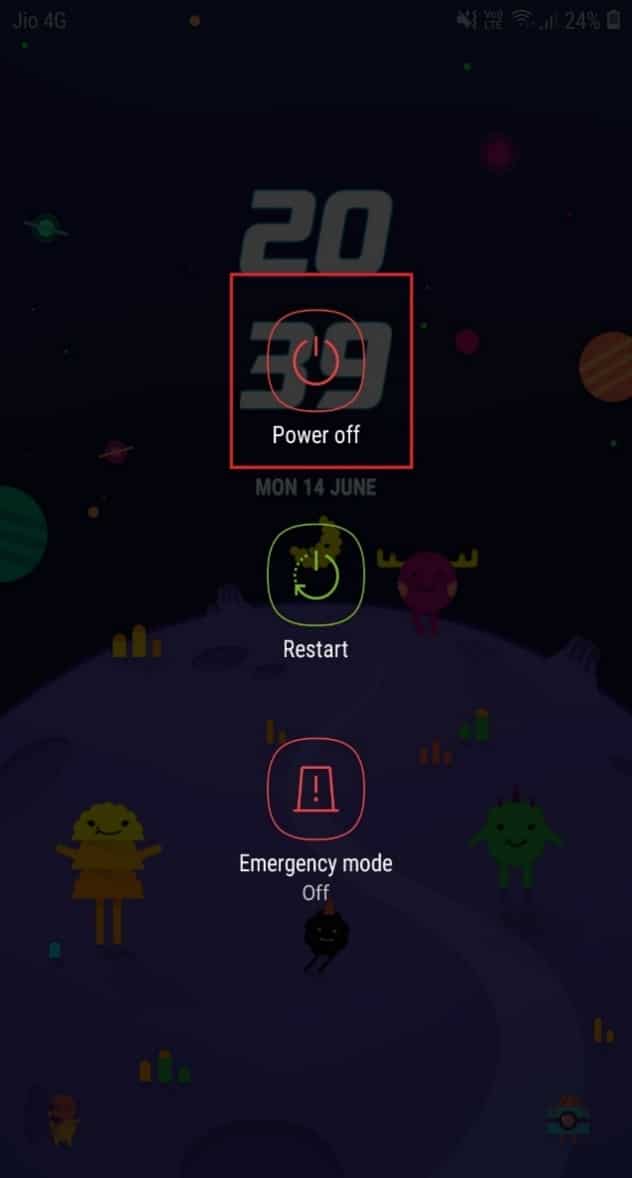
3. Bundan sonra birkaç dakika bekleyin .
4. Akıllı telefonunuzu tekrar açmak için Güç düğmesini basılı tutun.
5. Cihazınızı yeniden başlattıktan sonra Play Store'u başlatın .
Yöntem 2: Eski Önbellek Dosyalarını Kaldır
Eski ve bozuk önbellek dosyaları, DF-DFERH-01 hatası gibi sorunlara açık bir davettir. Uygulama önbelleğini kaldırmak genellikle Play Store DF-DFERH-01 hatasını düzeltmeye yardımcı olur. Android akıllı telefonunuzda veya tabletinizde önbelleği kaldırmak için şu adımları uygulayın:
1. Android akıllı telefonunuzda Cihaz Ayarlarını açın.
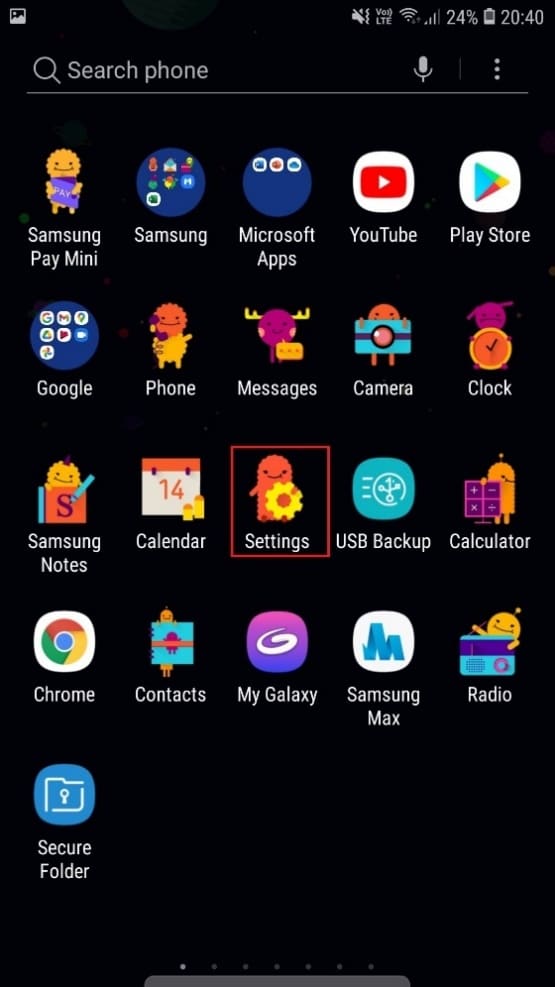
2. Gösterildiği gibi Uygulamalar'a gidin.
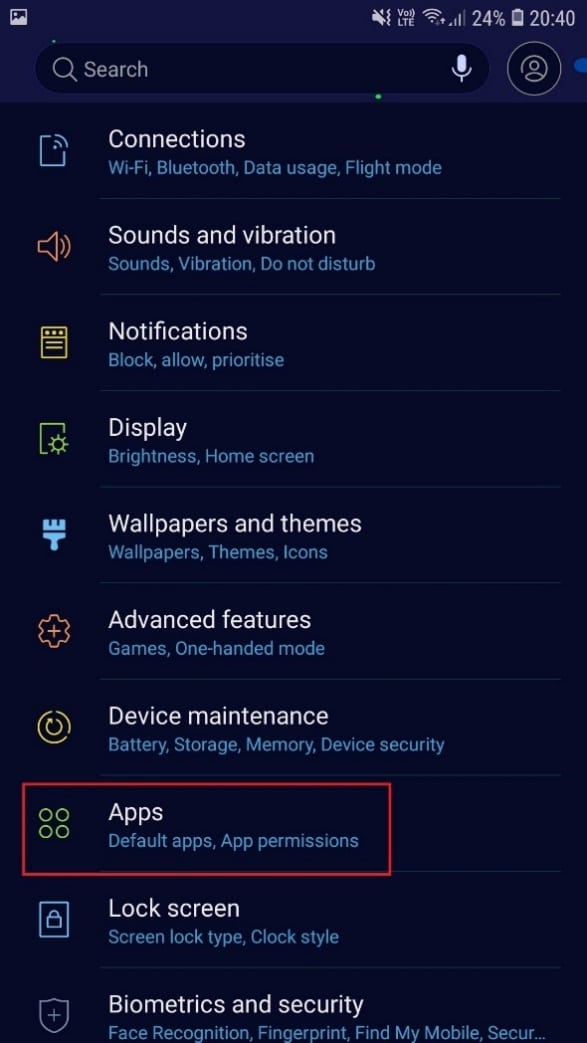
3. Tüm Uygulamalar'ı seçin. Aşağıda gösterildiği gibi verilen listeden Google Play Store'u bulun ve açın.
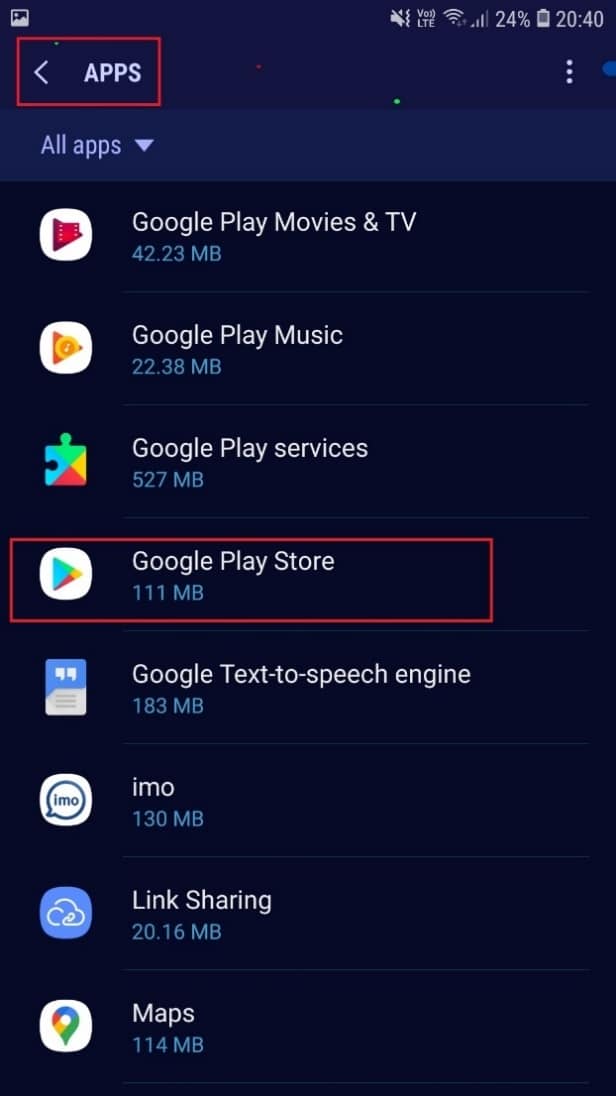
4. Şimdi verilen seçeneklere arka arkaya dokunun.
5. Gösterildiği gibi ZORLA DURDUR öğesine dokunun.
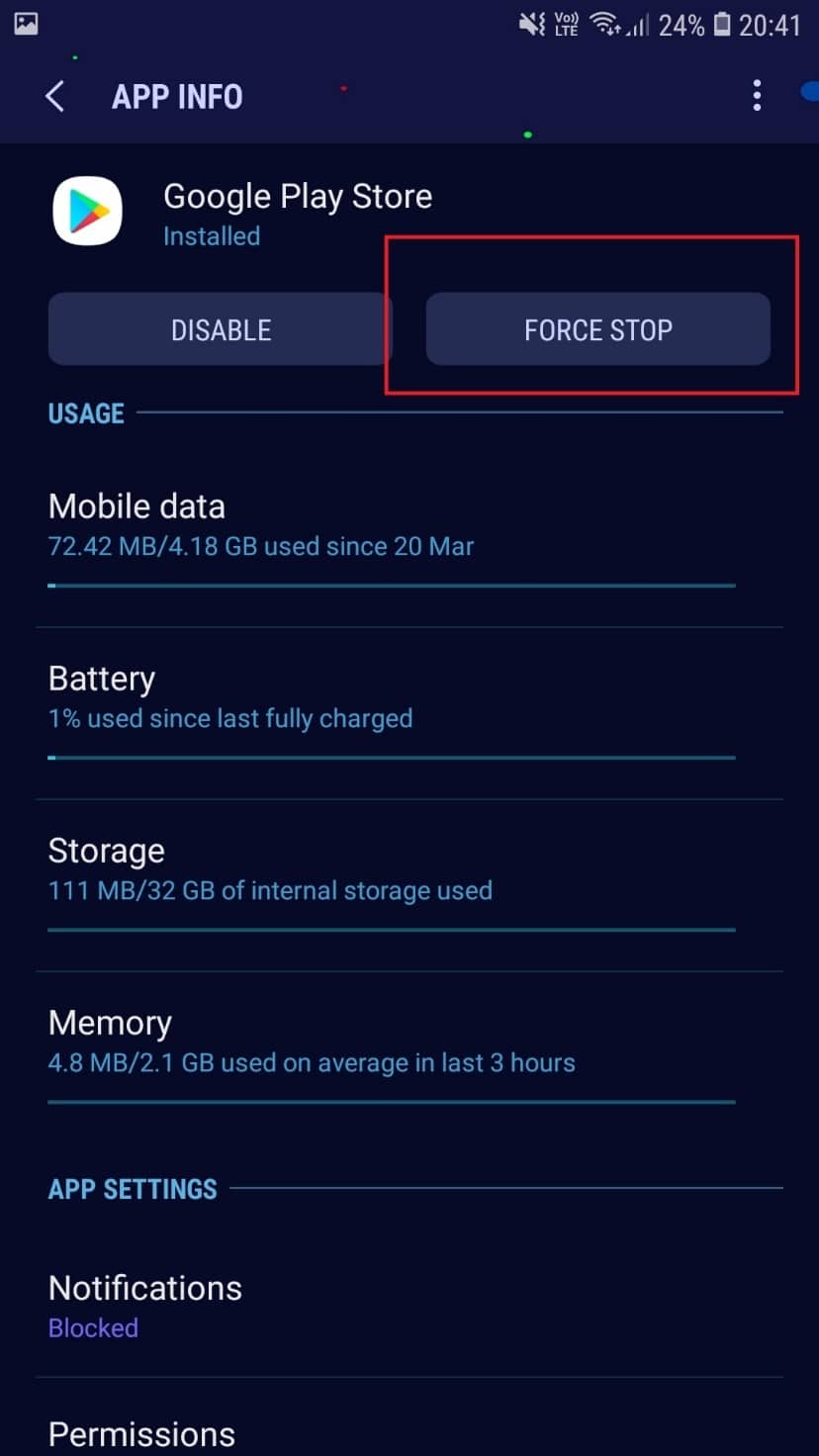
6. Ardından, ÖN BELLEĞİ TEMİZLE'ye dokunun
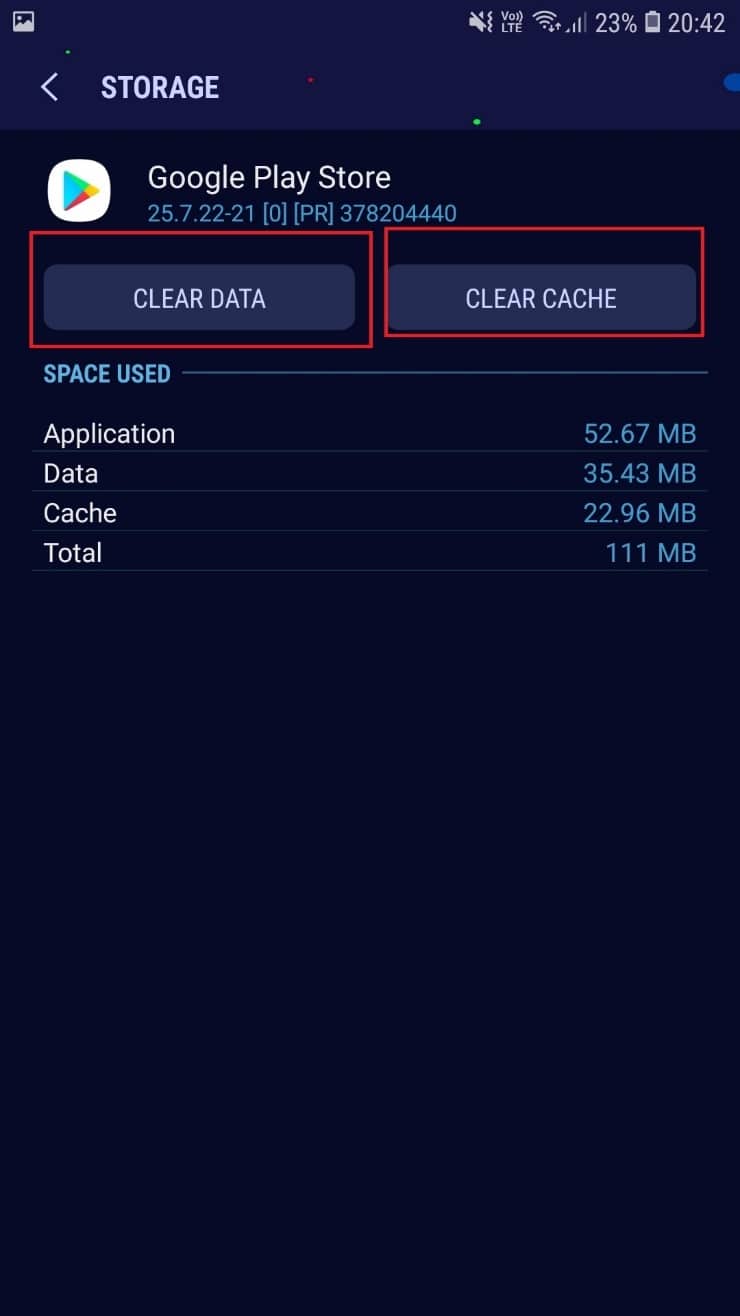
7. Son olarak, yukarıda gösterildiği gibi VERİLERİ TEMİZLE öğesine dokunun.
8. Ardından, aynı işlemi Google Play Hizmetleri ve Google Hizmetleri Çerçevesi için de tekrarlayın.
Not: Önbelleği ve RAM'i otomatik olarak temizleyen çeşitli üçüncü taraf uygulamaları mevcuttur, ancak cihazınıza zarar verebilecekleri için bunları kurmaktan veya kullanmaktan kaçınmanızı öneririz.
Ayrıca Okuyun: Google Play Store'da Sunucu Hatası Nasıl Onarılır
Yöntem 3: Google Play Güncellemelerini Kaldırın
En son Play Store yamasının bozuk veya uyumsuz olması ve bu nedenle DF-DFERH-01 Play Store hatasını tetiklemesi mümkündür. Bu güncelleme sorunları, yükleme sırasındaki zorluklardan veya en son Android sürümüyle uyumsuzluktan kaynaklanabilir. Neyse ki Play Store'un önceki bir sürümüne geçmek oldukça basittir ve söz konusu sorunu çözebilir.

1. Önceki yöntemde yaptığınız gibi Ayarlar > Uygulamalar > Google Play Store'a gidin.
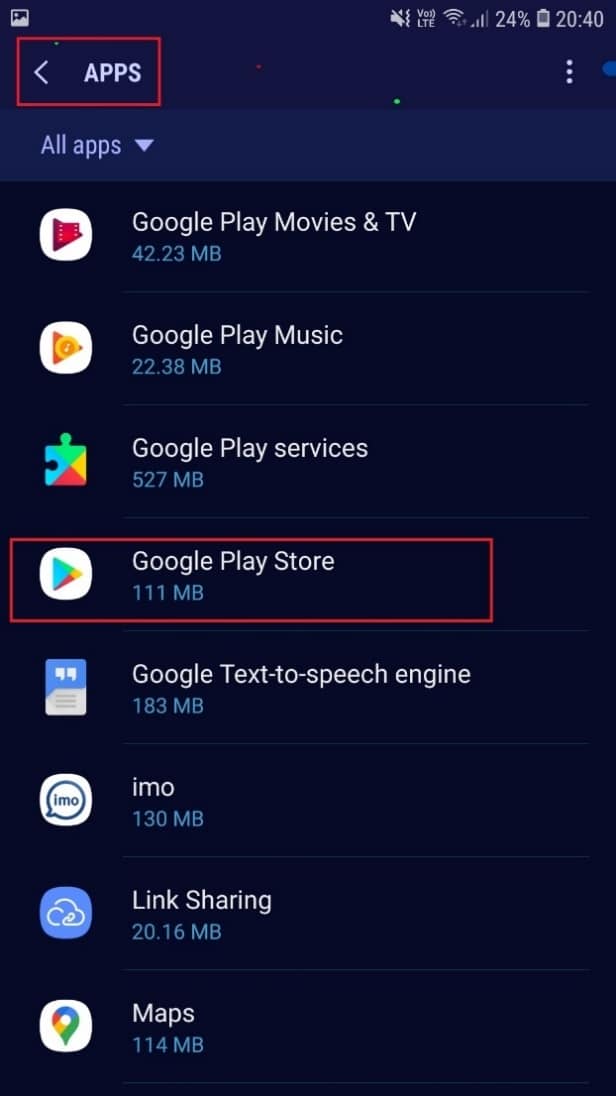
2. Üç noktalı menüden, vurgulandığı gibi Güncellemeleri Kaldır öğesini seçin.
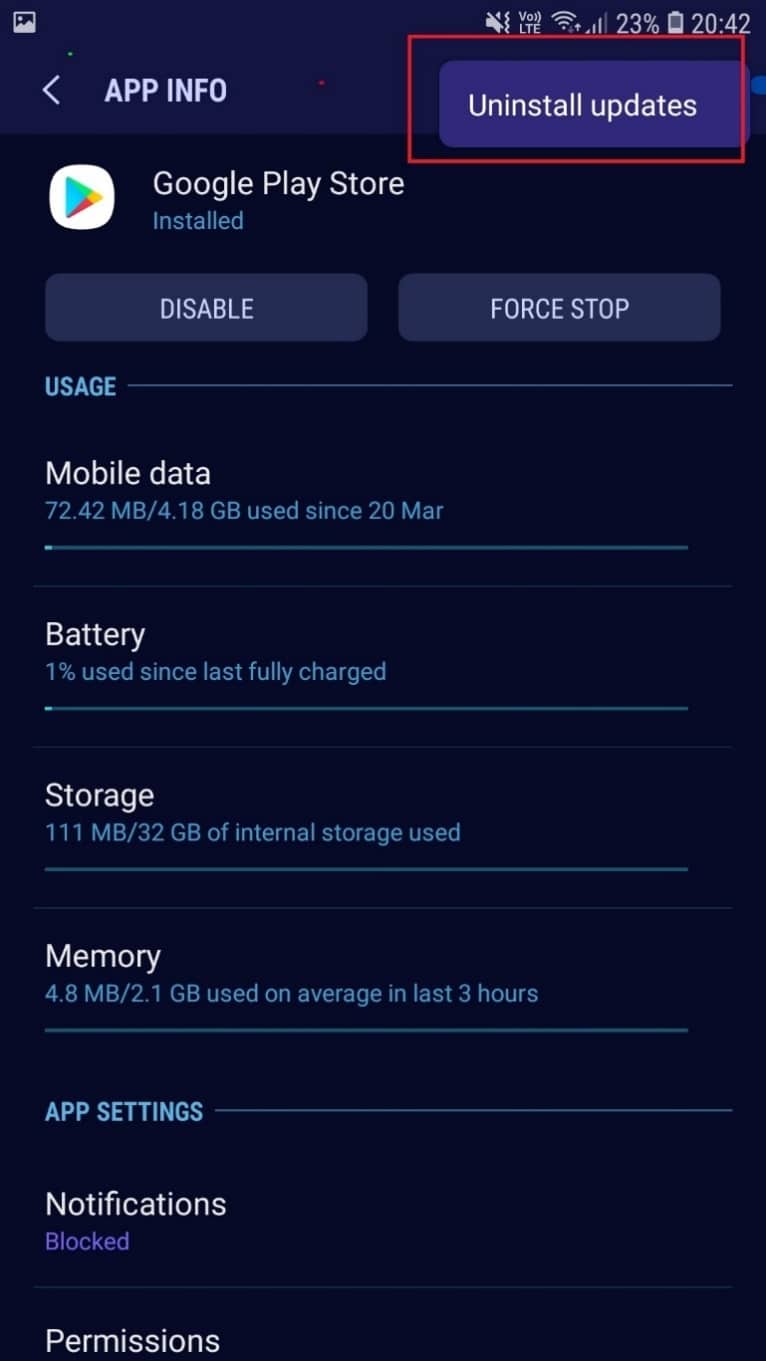
3. Kaldırma işlemi tamamlandıktan sonra, Google Play Store'dan uygulama indirmeyi deneyin.
Bu yardımcı olmazsa, sonraki düzeltmeyi deneyin.
Yöntem 4: Google Play Store'u Güncelleyin
Önceki yöntemde açıklandığı gibi, uyumluluk sorunları Play Store hatası DF-DFERH-01'in oluşmasına neden olabilir. Alternatif olarak, Android cihazınız aynı şeyi destekliyorsa, uygulamayı güncelleyerek de aynı sorun giderilebilir. İzin veriyorsa bunu Play Store üzerinden yapabilirsiniz.
Ancak, telefonunuzdan Play Store'a erişemiyorsanız, güncellemeyi aşağıda açıklandığı gibi manuel olarak yapmanız gerekecektir:
1. Google Play Store'un en son sürümünü indirin ve yükleyin.
2. Şimdi Dosyalarım'a gidin ve indirilen dosyayı bulun.
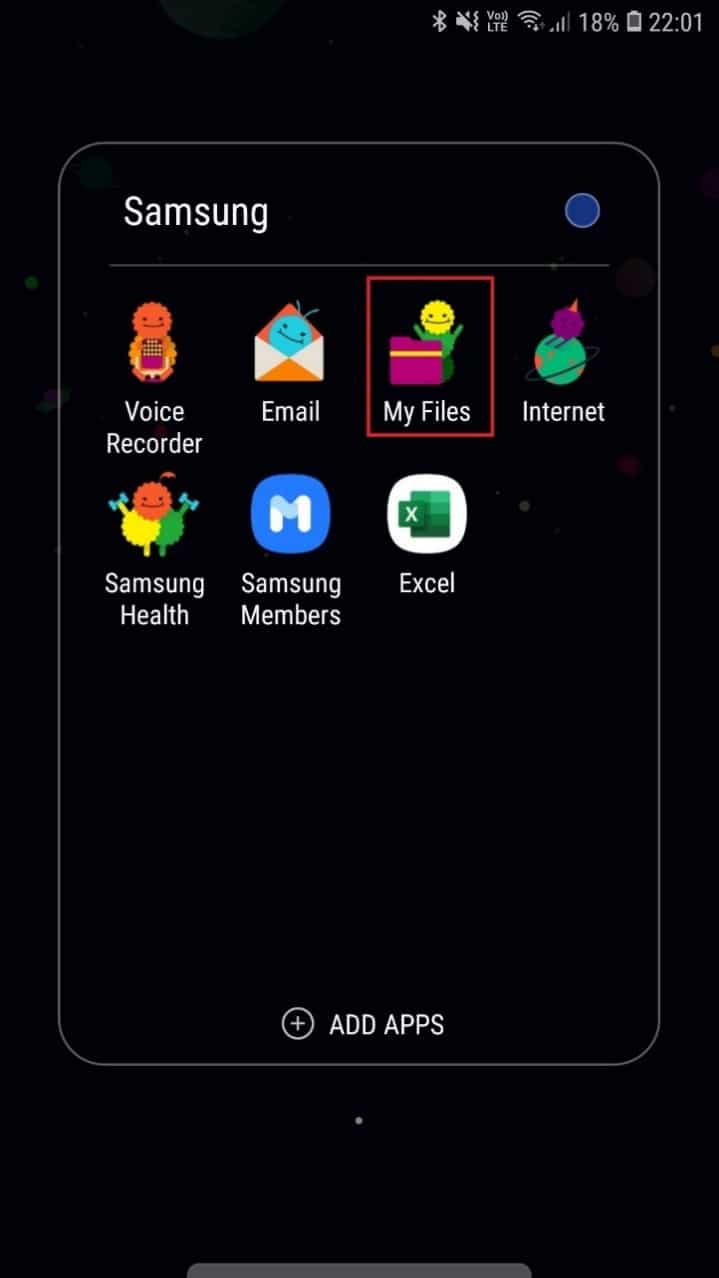
3. İndirilen güncellemeleri yüklemek için üzerine dokunun .
Kurulum tamamlandıktan sonra Play Store uygulamasını başlatın ve dilediğiniz gibi kullanın.
Ayrıca Okuyun: Google Play Store'da İndirme Bekleme Hatasını Düzeltin
Yöntem 5: Google Hesabınızı Sıfırlayın
Google Play Store, bağlı Google hesabı yanlış veya uyumsuzsa DF-DFERH-01 hatasına neden olabilir. Google hesabınızı sıfırlamak, bu hatayı düzeltmek için etkili bir çözümdür. Bunu şu şekilde yapabilirsiniz:
1. Gösterildiği gibi cihaz Ayarları > Hesaplar'a gidin.
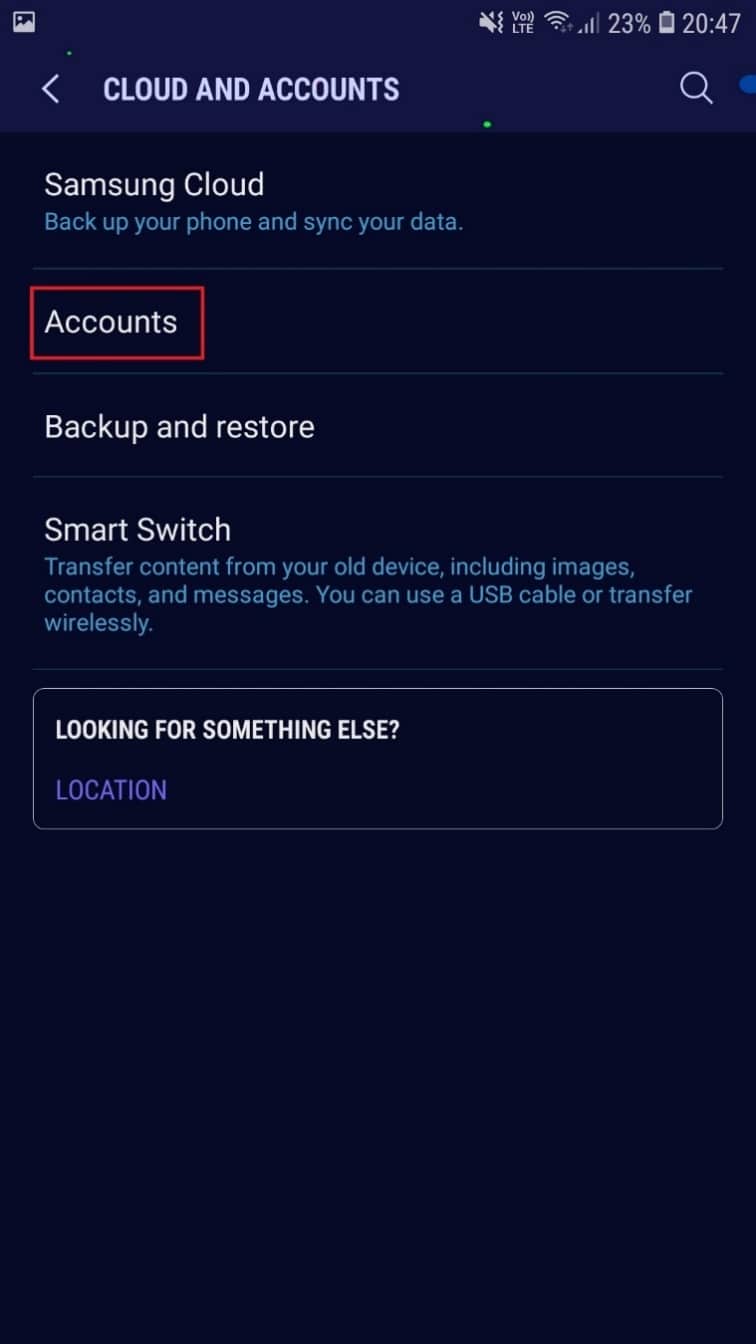
2. Google Hesabı seçeneğine dokunun.
3. Gösterildiği gibi HESABI KALDIR öğesini seçin.
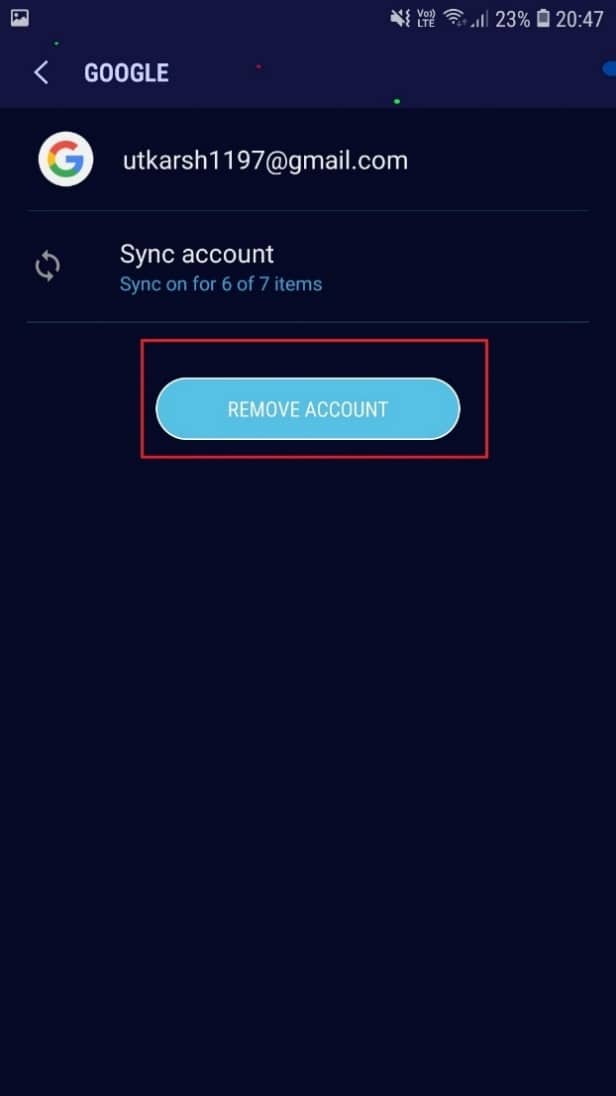
4. Bu değişiklikleri uygulamak için Android cihazınızı yeniden başlatın .
5. Ardından, öncekiyle aynı ekrana dönün. Google Hesabınızı tekrar eklemek için Hesap ekle'yi tıklayın.
Not: Farklı bir Google hesabıyla da giriş yapmayı deneyebilirsiniz.
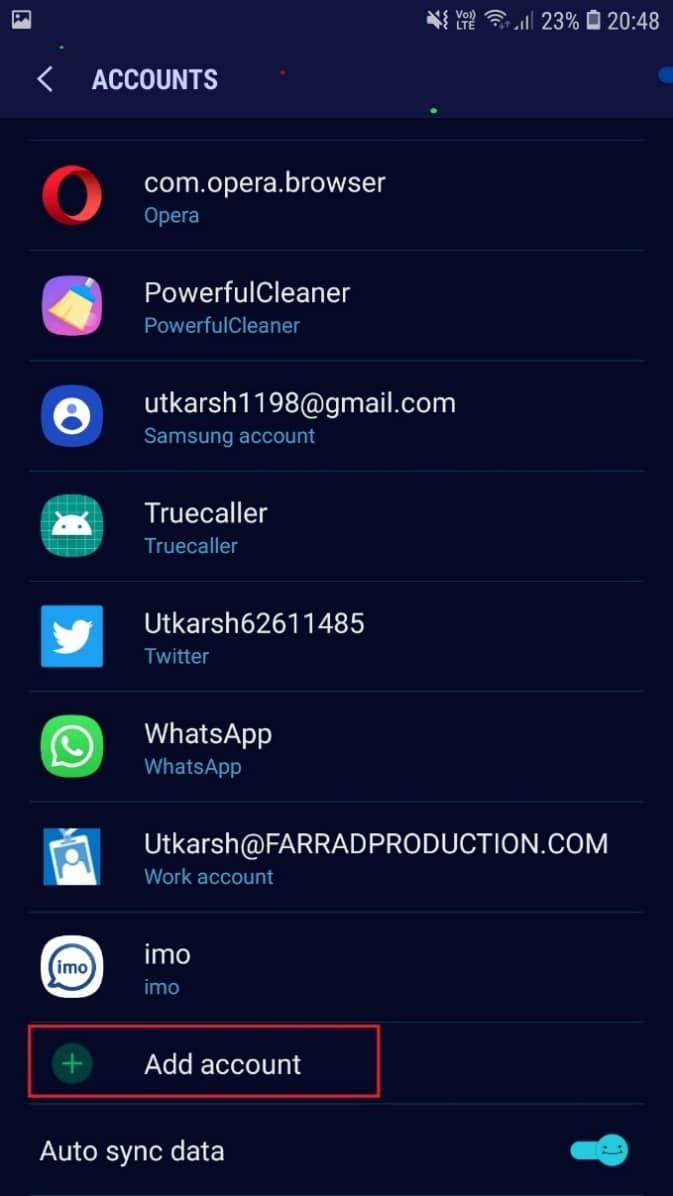
Bunun hatayı çözüp çözmediğine bakın. Olmazsa, aşağıda okumaya devam edin.
Yöntem 6: Android işletim sistemini güncelleyin
Android işletim sisteminizi güncel tutmak çok önemlidir Bu yalnızca Play Store DF-DFERH-01 hatası gibi sorunların oluşmasını engellemekle kalmaz, aynı zamanda cihazın genel güvenliğini ve performansını da iyileştirir. Android telefonunuzu/tabletinizi güncellemek için şu adımları uygulayın:
1. Cihaz Ayarlarını açın.
2. Gösterildiği gibi Yazılım Güncelleme'ye dokunun.
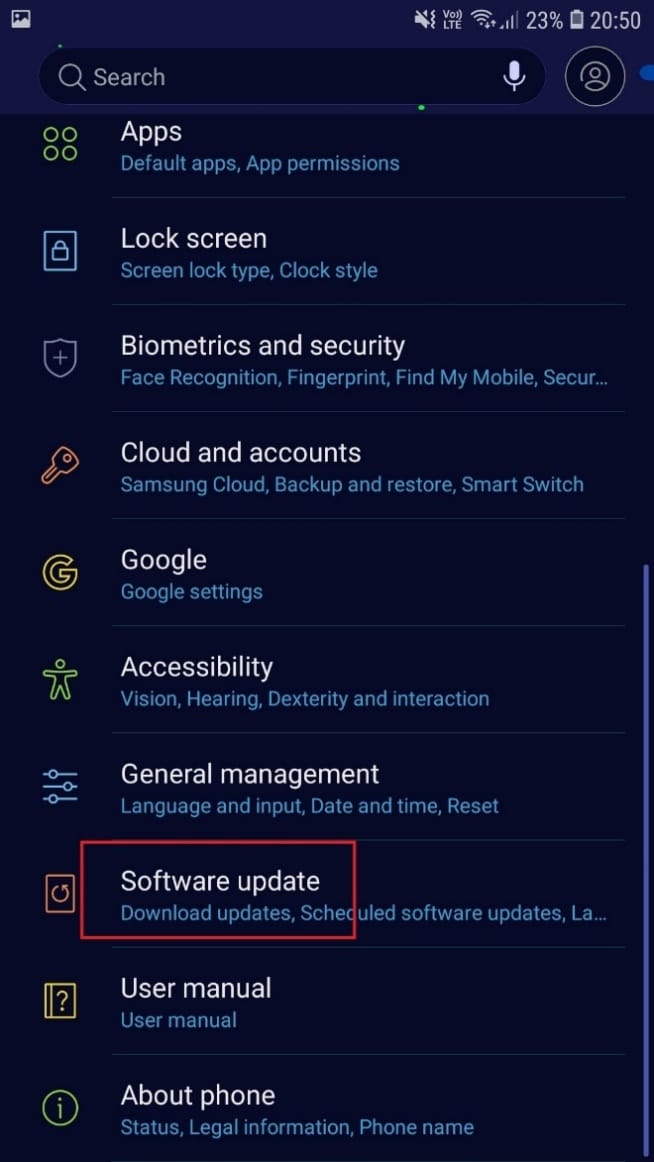
3. Güncellemeleri manuel olarak indir öğesini seçin.
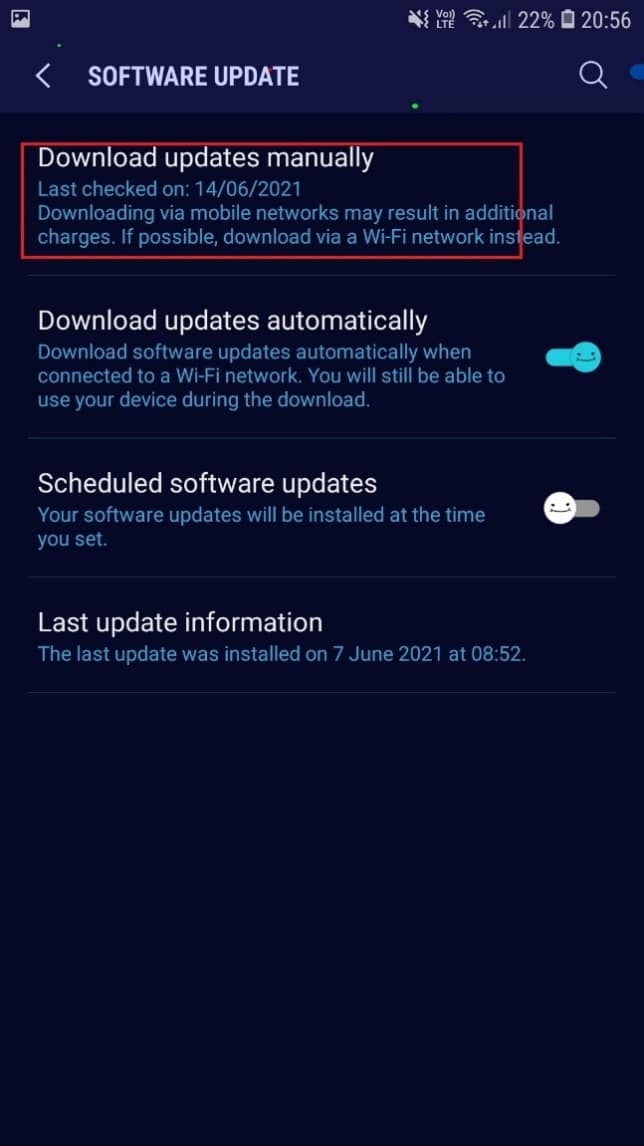
4. Bir güncelleme varsa, indirin ve kurun .
Bu, cihazın işletim sistemi ile Play Store uygulamasının sürümü arasındaki çakışmaları kesinlikle düzeltecektir. Böylece DF-DFERH-01 Play Store hatası artık sizi rahatsız etmemelidir.
Tavsiye edilen:
- Düzeltme Maalesef IMS Hizmeti Durduruldu
- Google Play Store'u manuel olarak indirin ve yükleyin
- Gri Ok Snapchat'te ne anlama geliyor?
- Lenovo Seri Numarası Kontrolü
Rehberimizin Play Store DF-DFERH-01 hatasını çözmenize yardımcı olduğunu umuyoruz. Hangi yöntemin işinize yaradığını bize bildirin. Herhangi bir öneriniz veya sorunuz varsa, bunları yorum kutusuna bırakın.
